Ogranicz edycję do zabezpieczonego dokumentu programu Word 2010

Ochrona ważnych dokumentów przed dostępem z zewnątrz byłaby niezwykle korzystna. Czasami podczas pisania dokumentu pojawia się paląca potrzeba…
Czasami zachodzi pilna potrzeba utworzenia linków w tabeli bazy danych do stron internetowych, plików, folderów, obrazów itp. Access 2010 oferuje wygodny sposób łączenia wartości pól danych z dowolnymi elementami, co pozwala na lepsze uzupełnienie bazy danych. W tym artykule pokażemy Ci, jak utworzyć pole tabeli z typem danych Hiperłącze.
Na początek uruchom program Access 2010, przejdź do karty Tworzenie i kliknij opcję Tabela.
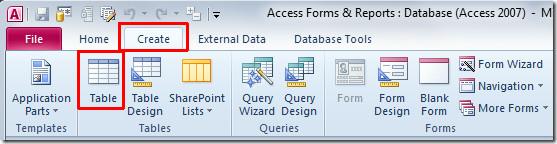
Utworzy nową tabelę o nazwie Table1. Kliknij prawym przyciskiem myszy nowo utworzoną tabelę i wybierz opcję Widok projektu, aby dodać pola o określonych typach danych.
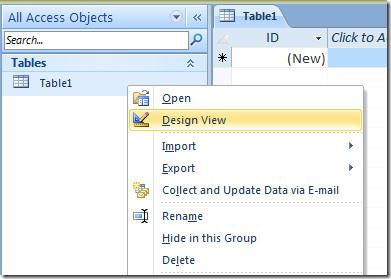
Wprowadź odpowiednią nazwę tabeli i zacznij dodawać pola. Wprowadzimy kilka ogólnych pól tabeli wraz z ich typami danych, takimi jak identyfikator, imię i nazwisko, numer telefonu, adres e-mail i inne linki.
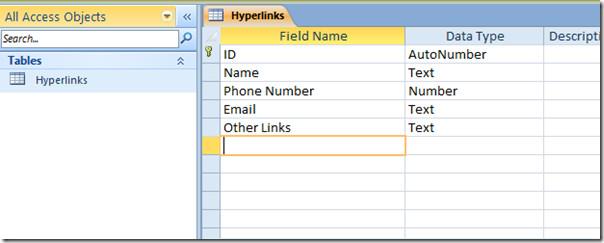
Zaznacz pole tabeli E-mail i w opcjach typu danych wybierz Hiperłącze.
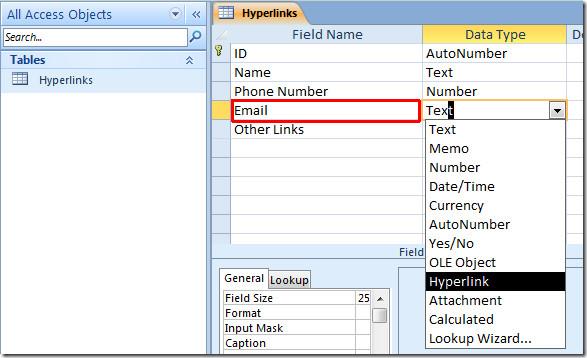
Powtórz procedurę przypisywania pola danych Hiperłącze również innym polom.
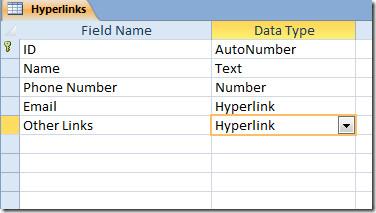
Zamknij widok Projekt i zapisz wprowadzone zmiany. Otwórz tabelę bazy danych w widoku Arkusza danych. Zacznij wypełniać pola tabeli wartościami. W polach danych z przypisanym hiperłączem zauważysz, że po wprowadzeniu wartości automatycznie zmienią one kolor na niebieski, wskazując dane powiązane.
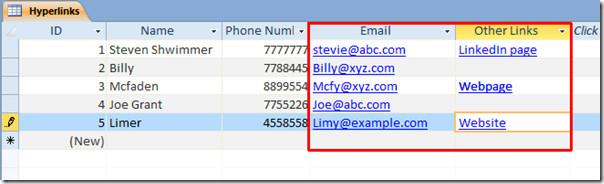
Teraz przejdziemy do edycji hiperłączy. W polu „E-mail” zaznacz adres e-mail i kliknij prawym przyciskiem myszy, aby wybrać „Edytuj hiperłącze”.
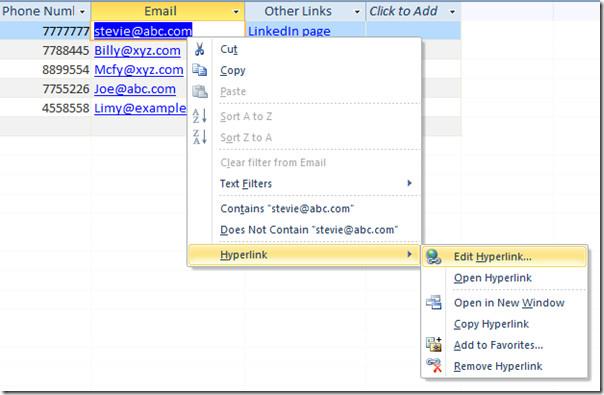
Natychmiast otworzy się okno dialogowe „Edytuj hiperłącze”. W polu „Adres e-mail” wpisz adres e-mail, a w polu „Temat” wpisz temat wiadomości. Kliknij OK.
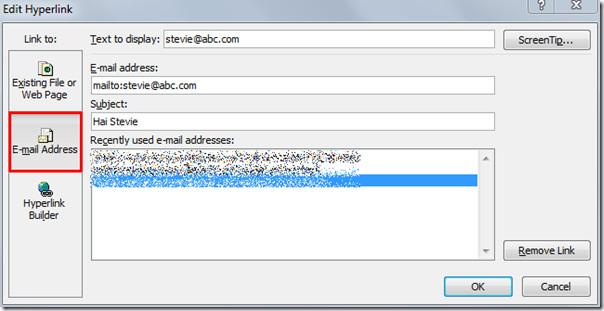
Po kliknięciu hiperłącza natychmiast otworzy się okno tworzenia wiadomości e-mail w programie Outlook z podanym adresem e-mail i tematem.
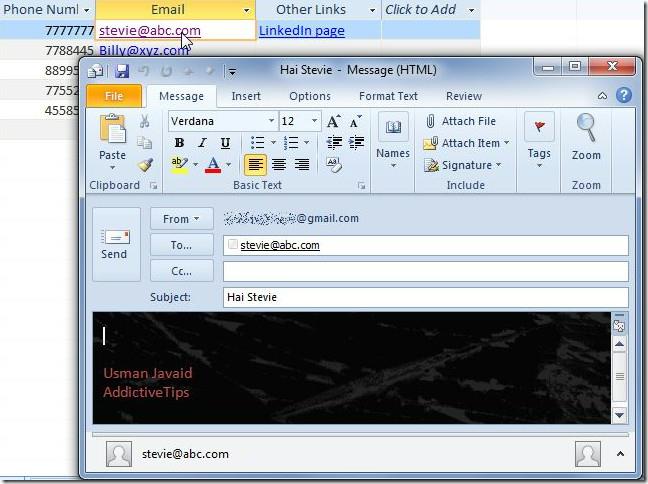
Powtórz tę samą procedurę, aby przypisać hiperłącze do innych adresów e-mail w polu tabeli. Aby dodać link do stron internetowych lub witryn, kliknij prawym przyciskiem myszy link, aby go edytować, a następnie z podmenu „Hiperłącze” wybierz opcję „Edytuj hiperłącze”.
W polu Adres URL podstawowy wpisz adres strony internetowej i kliknij OK.
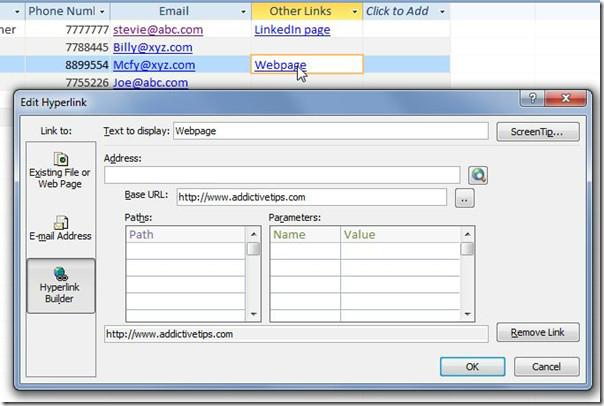
Po kliknięciu hiperłącza natychmiast zostanie otwarty określony adres strony internetowej w domyślnej przeglądarce.
Możesz również sprawdzić nasze wcześniej sprawdzone przewodniki na temat eksportowania tabeli do zwykłego tekstu w programie Access 2010 i tworzenia tabel w programie Access 2010 za pomocą poleceń SQL
Ochrona ważnych dokumentów przed dostępem z zewnątrz byłaby niezwykle korzystna. Czasami podczas pisania dokumentu pojawia się paląca potrzeba…
Jedną z zalet systemu zarządzania relacyjnymi bazami danych, takiego jak Access 2010, jest łatwe konfigurowanie tabel i relacji z ograniczeniami, aby
W programie MS Access funkcja IIF zwraca jedną wartość, jeśli określony warunek ma wartość PRAWDA, lub inną wartość, jeśli ma wartość FAŁSZ. Funkcja IIF
Wykresy i grafy to doskonały sposób na prezentację danych. Program Microsoft Excel 2010 oferuje niemal każdy typ wykresu i ułatwia jego rysowanie, dzięki czemu
Odstępy są bardzo ważne podczas tworzenia dokumentów, ponieważ wpływają na ich wygląd i prezentację. Możesz je łatwo zwiększyć lub zmniejszyć.
Aplikacje pakietu Microsoft Office zapewniają najłatwiejszy sposób dostosowywania wstążki, kart i paska narzędzi Szybki dostęp, ale co zrobić, gdy trzeba zainstalować nową kopię?
Wykonywanie różnych operacji w programie Access nie jest takie proste, ponieważ RDBMS (system zarządzania relacyjnymi bazami danych) wymaga określonej składni i ograniczeń
Prawie każdy dokument zawiera informacje takie jak: ukryty tekst, informacje o obiekcie, dane osobowe (informacje identyfikujące: nazwisko autora) i inne
Wykresy to jedna z najważniejszych funkcji programu Excel, ale czasami trzeba ich używać w inny sposób. Spróbujemy stworzyć histogram porównawczy.
Zwykle przechowujemy dane w wielu arkuszach kalkulacyjnych, aby sprawdzać dane dla każdego wystąpienia i przeglądać je indywidualnie, ale byłoby wspaniale połączyć wszystkie




![Eksport/import ustawień wstążki i paska narzędzi szybkiego dostępu [Office 2010] Eksport/import ustawień wstążki i paska narzędzi szybkiego dostępu [Office 2010]](https://tips.webtech360.com/resources8/r252/image-8447-0829093801831.jpg)



